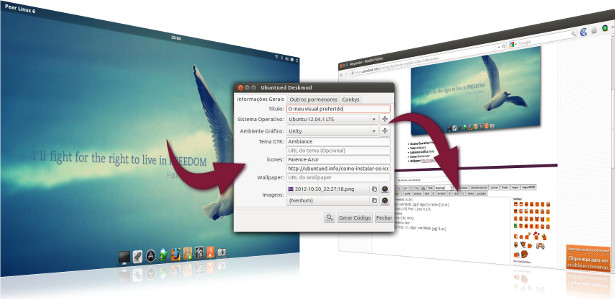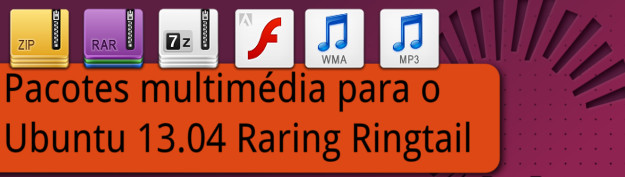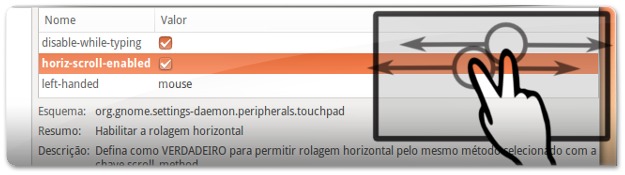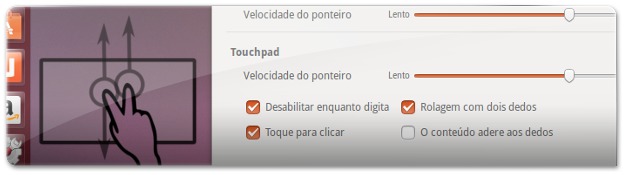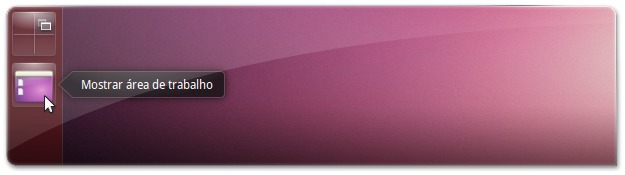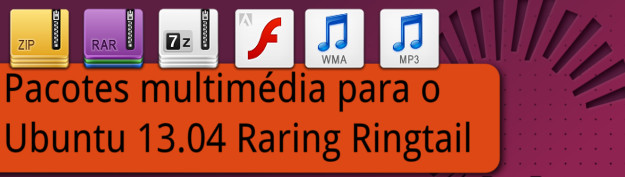
Este artigo é um guia completo, para qualquer utilizador novato ou experiente, para ter o Ubuntu 13.04 Raring Ringtail compatível com, praticamente, todos os formatos multimédia existentes: desde ficheiros de música mp3 e wma até ficheiros de vídeo DivX e DVDs encriptados. Para além disso, depois de seguir este artigo, o seu Ubuntu ainda terá instalado o Flash (para ver vídeos do Youtube), Java e até descompactadores de ficheiros dos mais variados formatos (zip, rar, 7z). Nada lhe faltará em termos de compatibilidade com formatos multimédia!
Este artigo é já bastante conhecido e reconhecido pela comunidade, pois sempre que é publicada uma nova versão do Ubuntu, a equipa do Ubuntued faz este artigo para ajudar a comunidade a ter o seu Ubuntu o mais completo possível ao nível de formatos multimédia. A cada nova versão deste artigo, tentamos melhorar ainda mais em relação aos anteriores. Como poderá constatar, neste artigo são apresentadas várias soluções mediante as suas necessidades! Assim tentamos agradar “Gregos e Troianos“, ou seja, tentamos agradar toda a gente conforme os seus gostos pessoais.
Apesar de este artigo ser bastante comum, pois é criado sempre um a cada nova versão do Ubuntu, não pense que este artigo podia ser substituído por um outro mais antigo! A verdade é que os desenvolvedores do Ubuntu estão sempre a inovar e apresentar novas soluções, novos pacotes e até novos procedimentos de instalação destes pacotes.
Prova disso é o atual pacote minimalista (se não sabe do que falo, verá mais à frente pormenores sobre ele) que já traz praticamente tudo o que um utilizador normal (≃mediano) precisa, desde codecs para leitura de ficheiros mp3 até ao Flash e Java! Assim, convido-o a ler este artigo e, se o achar pertinente, convido-o a partilhar com os seus conhecidos nas redes sociais de forma a que toda a gente que utiliza o Ubuntu possa tê-lo à sua medida em termos de leitura de formatos multimédia!